Пользователи используют множество разных программ, позволяющих создавать загрузочные флешки прямо на своём компьютере. Утилита WinSetupFromUSB позволяет без труда создавать не только загрузочные, но и мультипрограммные флешки. Думаю многие задумывались как можно создать загрузочную карту памяти сразу с несколькими системами.
Эта статья расскажет, как пользоваться WinSetupFromUSB версии 1.9. Перед началом работы с программой нужно выполнить её загрузку и распаковку. После чего пользователь получает по факту портативную версию программы. Пользователям не нужно больше искать инструкций, которые помогут разобраться в интерфейсе утилиты. Все параметры и настройки программы действительно простые.
Возможности программы WinSetupFromUSB
В бесплатной программе WinSetupFromUSB поддерживаются различные дистрибутивы операционных систем, аварийных спасательных дисков от производителей антивирусов, образы со средой предустановки системы, различные загрузочные диски и утилиты.
Загрузочная флешка Windows 7/8/8.1/10 Vista и XP в WinSetupFromUSB
Основные возможности программы WinSetupFromUSB:
- Поддержка операционной системы Windows (Windows XP, Windows 2000, Windows 2003, Windows Vista, Windows 7, Windows 8, Windows1, Windows 10, Windows Server 2008, Windows Server 2012) различной разрядности: 32 разрядные и 64 разрядные системы.
- Поддержка большого количества дистрибутивов операционной системы Linux (Linux Mint, Ubuntu/Xubuntu/Kubuntu, Debian, Fedora, CentOS, Mageia, OpenSUSE, Gentoo и т. д.)
- Поддержка BSD операционных систем (FreeBSD, OpenBSD и т. д.)
- Возможность создания аварийного диска восстановления из ISO образа, созданного на основе Linux, от различных производителей антивирусов (ESET SysRescue, Avast Rescue Disc, Kaspersky Rescue Disk 10, Dr.Web LiveDisk и т. д.)
- Поддержка ISO образов Windows PE (предустановочная среда Windows)
- Поддержка WinBuilder, WinFLPC,BartPE, UBCD4Win и т. д.
- Поддержка ISO образов совместимых с эмуляцией CD Grub4dos, например Ultimate Boot CD, большинство DOS утилит, загрузочных дисков Acronis, Paragon и т. д.
- Начиная с версии WinSetupFromUSB 1.1, поддерживается создание загрузочного USB накопителя, способного загружаться в режиме BIOS и в режиме UEFI.
- Меню загрузки Syslinux с использованием одного из источников: Syslinux или Isolinux в качестве загрузчика
- Поддержка создания мультизагрузочных флешек
Как создать загрузочную флешку с помощью WinSetupFromUSB? Процесс создания загрузочной флешки проходит в несколько последовательных этапов:
- Выбор USB флеш накопителя.
- Форматирование флешки в формат FAT32 или в формат NTFS.
- Выбор ISO образа операционной системы или другого загрузочного ISO образа.
- Запись ISO образа на флешку.
Программа WinSetupFromUSB работает на английском языке в операционной системе Windows. Приложению не требуется установка на компьютер. Скачать WinSetupFromUSB можно с официального сайта разработчика.
После загрузки, распакуйте архив с программой, поместите папку в удобное для вас место (на Рабочий стол, на диск компьютера, на флешку). Запустите программу из папки, выбрав файл соответствующей разрядности Windows, установленной на данном компьютере: для 32 битной операционной системы, или для 64 битной операционной системы (подробнее о том, как узнать разрядность Windows, читайте здесь).
Что Вам необходимо?
- Заранее скачайте рабочий iso-образ Windows XP. Желательно выбрать тот дистрибутив, который не имеет никаких сторонних модификаций, а, значит, вероятность его нестабильности минимальна. Если же стандартный XP вас не устраивает, рекомендуем выбрать сборку от Zver.
- Съемный диск (флешка), как минимум, на 1 Гб. В последствии она будет полностью очищена, поэтому скопируйте с него все важные данные.
- Программа WinSetupFromUSB v.1.3. Ее можно скачать абсолютно бесплатно на официальном сайте разработчика.





Загрузочная флешка в WinSetupFromUSB
WinSetupFromUSB: как создать загрузочную флешку с Windows 10, 11, 7 и 8

Всем привет! Сегодня я расскажу вам, как создать загрузочную флешку с помощью бесплатной и крутой программы WinSetupFromUSB. С помощью неё можно создать загрузочную флешку или даже диск с Windows 7, 8, 8.1, 10 или 11. Если на флешке достаточно места, можно сделать её мультизагрузочной, в которой могут находиться не только образы операционных систем, но даже LiveCD.
Минус WinSetupFromUSB в том, что она достаточно сложная для новичков, в отличие от того же приложения Rufus. Именно поэтому я решил написать эту простую и подробную инструкцию. Но в любом случае, если у вас возникнут какие-то серьезные вопросы или трудности – напишите об этом в комментариях, и специалисты портала WiFiGiD вам помогут.
Где скачать WinSetupFromUSB?
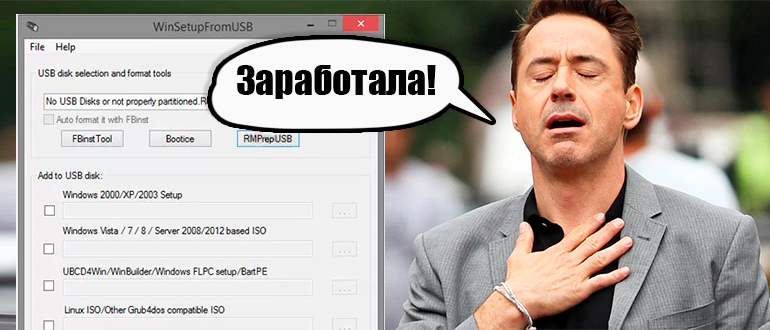
Вы можете скачать саму программу с официального сайта (ссылка) . С недавнего времени в некоторых странах СНГ данный ресурс по каким-то причинам заблокирован. Если у вас не открывается эта страница, у вас есть два выхода. Первый – воспользоваться бесплатным VPN. Второй – попробовать найти программу на другом ресурсе, но будьте аккуратны. Приложение не нужно устанавливать и его достаточно просто запустить.
СОВЕТ! Если вам нужна флешка с LiveCD или Win PE – советую использовать флешку Стрельца.
Инструкция
Давайте посмотрим, как создать загрузочную флешку с помощью WinSetupFromUSB. На самом деле у программы есть еще две функции, но для начала мы рассмотрим основную возможность.
ПРИМЕЧАНИЕ! С флешки будет все удалено после форматирования, поэтому если на ней находятся важные данные – сохраните их в надежном месте.
- Подключаем флешку и запускаем прогу.
- В самом верху, где отображается буква флешки – выберите ваш носитель.
- Отметьте галочкой параметр «Auto format it with FBinst» – эта функция включает подготовку флешки (удаление и специальное форматирование). ОЧЕНЬ ВАЖНО – если вы уже создавали флешку этой же программой и хотите просто добавить на флешку другую операционную систему, то эту галочку ставить не нужно. Также подготовительное форматирование можно сделать и с помощью сторонних программ.
- А теперь одно из самых важных моментов – нам нужно выбрать правильную файловую систему. Выбираем:
- FAT32 – если вы будете делать установку системы на GPT диск.
- NTFS – для Legacy.
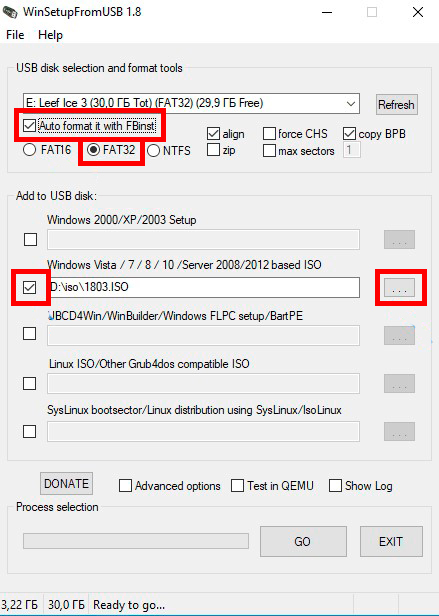
- Отмечаем галочкой нужный пункт напротив определенной ОС. Можно выбрать несколько систем, тогда флешка будет мультизагрузочной. Справа не забудьте нажать по кнопке с тремя точками, чтобы добавить ISO образ системы.
- В конце жмем «GO», соглашаемся со всем и просто ждем.
Еще один странный баг, если вы добавляете к флешке еще одну операционную систему без форматирования, то в момент работы программы может показаться, что она зависла, но это не так. Просто ждем до самого конца.
Добавление образов и нюансы
В этой главе я опишу, какие образы можно добавить и некоторые мелкие нюансы, о которых почему-то нигде не пишут.
- Windows 2000/XP/2003 Setup. Для добавления образа, вы можете его смонтировать с помощью программы или с помощью встроенной утилиты в Windows 10 или Windows А уже потом указываем путь к виртуальному диску со смонтированным образом. Можно пойти и другим путем. Например, указываем путь к папкам I386 или AMD64, которые должны быть в папке с виндой. Ну и еще один вариант – это использовать архиватор, чтобы разархивировать все содержимое.
- WindowsVista/7/8/10/Server 2008/2012. Тут все делается просто – указываем путь к ISO.
- UBCD4Win/WinBuilder/Windows FLPC/Bart PE. Здесь, как и в первом варианте нужно будет указать путь к I386.
- LinuxISO/Other Grub4dos compatible ISO. Используется для создания Linux загрузчика, а также других Grub4dos – Kaspersky Rescue Disk, Hiren’s Boot CD, RBCD.
- SysLinux bootsector. Linux загрузчик. Ну и путь нужно указать к папке syslinux.
Дополнительные возможности
Давайте коротко рассмотрим еще несколько дополнительных возможностей, которые вам могут пригодиться в работе. Например, если у вас на флешке присутствует сразу несколько операционных систем, то проще всего отредактировать начальное загрузочное меню «BOOT» в программе «BOOTICE». Перейдите на вкладку «Utilities» и кликните по кнопке «Start Menu Edit».
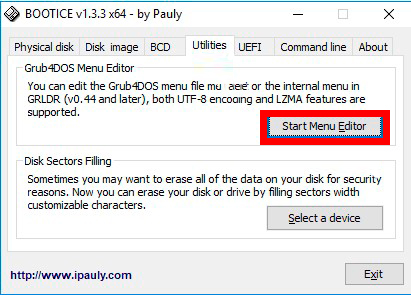
Если же вам нужно сохранить все данные на носителе без удаления и форматирования, то можно использовать путь «Bootice» – «Process MBR». После этого устанавливаем основную загрузочную запись и оставляем параметры по умолчанию. После этого уже добавляем другие системы с помощью WinSetupFromUSB.
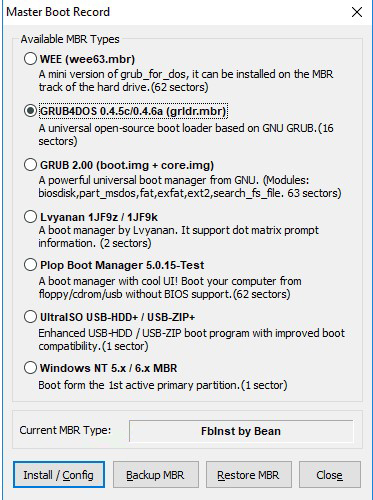
Галочка «Advanced Options» в самом низу позволяет добавить к операционной системе пак драйверов для какого-то компьютера или ноутбука. Достаточно полезная штука, если вы будете делать установку в офлайн режиме без подключения к интернету.
Видео
Источник: wifigid.ru
WinSetupFromUsb Как Пользоваться
Иногда возникает потребность в переустановке операционной системы. Сделать это можно с помощью диска, но более популярным вариантом является установка с использованием USB флэшки. На съемный накопитель записывается образ ОС, после чего с него производится инсталляция. Одной из лучших программ для записи образа на съемный накопитель является приложение WinSetupFromUsb – это многофункциональная утилита с обширным функционалом.
Флешка удобнее в использовании и позволяет быстрее считывать файлы, соответственно уменьшая время установки.
Установка программы WinSetupFromUsb
Для начала потребуется загрузить инсталляционный файл с сайта разработчиков и распаковать его в любую папку.

- С помощью кнопки с изображением трех точек выберите директорию для распаковки.
- Нажмите«Extract».

После этого откройте папку с извлеченными файлами и запустите соответствующую версию программы – для 64 разрядных компьютеров это будет файл с окончанием x64, а второй вариантсоответственно для 32 битных версий.
Запись образа на флеш USB
Чтобы создать загрузочный диск потребуется флешка размером от 7 гигабайт и образ ОС в формате .ISO.

- Вставьте USB диск и выберите в приложении его букву.
Примечание: Если программа не находит накопитель — воспользуйтесь кнопкой «Refresh».

- Далее выберите тип операционной системы, которая будет записана на носитель.
- Используйте кнопку с тремя точками чтобы указать файл образа для записи.
- Нажмите «GO».
Примечание: пользователь приложения может выбрать несколько образов ОС для записи. В таком случае флэшка станет мультизагрузочной, и при установке появится возможность выбирать систему для установки.
В приложении WinSetupFromUsb имеется несколько дополнительных функций.Выбрав вариант «Advancedoptions» можно задать множество различных настроек записи образа. 
 Одной из самых полезных возможностей программы является тестирование созданной загрузочной флэшки.Осуществить это можно отметив пункт «TestinQEMU». После записи файлов, диск запустится при помощи эмулятора и можно будет проверить его работоспособность.
Одной из самых полезных возможностей программы является тестирование созданной загрузочной флэшки.Осуществить это можно отметив пункт «TestinQEMU». После записи файлов, диск запустится при помощи эмулятора и можно будет проверить его работоспособность. 
Форматирование флешки
Кроме обширных функций, в приложении имеются вспомогательные утилиты, которые осуществляют форматирование, преобразовывают загрузочные записи и код.
Простая запись образа ОС на флэшку может не сработать, если она предварительно не отформатирована как загрузочный носитель.

Чтобы решить эту проблему нужно воспользоваться программой «FBinstTool», которая открывается из главного окна приложения, или просто выбрать вариант«AutoformatitwithFBinst» перед началом записи — в таком случае программа установит на диск все необходимые файлы для того,чтобы накопитель стал загрузочным.
При помощи FBinst также можно создать собственное меню, которое будет отображаться при загрузке компьютера с флэшки.
MBR и PBR
Зачастую на некоторых USB дисках данные имеют формат GPT, из-за чего флешка может не сработать. Решается эта проблема преобразованием их в формат MBR. Для осуществления данного действия потребуется:
- Кликнуть по пункту «BootIce»в главном окне программы.

- В появившемся окне, на вкладке «PhysicslDisk»нажать «ProcessMBR».

Примечание: если флешка уже в таком формате, то функция будет не доступна.

Чтобы создать PBR можно соответственно воспользоваться вариантом «ProcessPBR». Используя данную утилиту можно разбить накопитель на части , выбирать сектора, осуществлять манипуляции с виртуальными дисками и выполнять множество других операций. Инструкция как установить виртуальную машину на Windows 10/
Утилита RMPrepUSB
В составе приложения имеется еще одна полезная утилита — RMPrepUSB, которая умеет создавать загрузочный сектор, преобразовывать файловую систему, тестировать скорость и проверять целостность записанных данных.  При наведении курсора мыши на функции приложения программа выдает подробные подсказки. RMPrepUSB имеет поддержку русского языка, который можно выбрать в верхнем меню приложения.
При наведении курсора мыши на функции приложения программа выдает подробные подсказки. RMPrepUSB имеет поддержку русского языка, который можно выбрать в верхнем меню приложения. 
Базовый функционал позволяет осуществить следующие операции:
- восстанавливать данные;
- форматировать накопитель во множество файловых систем;
- извлекать файлы из ZIP архива на флэшку;
- создавать и записывать образы;
- тестировать диски;
- записывать системные файлы;
- очищать флэшку;
- производить различные манипуляции с разделами.
При помощи приложения можно выполнять большое количество операций с USB дисками, включая резервное копирование,которое позволяет сохранять образы на компьютере и при надобности записывать нужный. Инструкцию как сделать резервную копию Windows читайте здесь . Данная утилита пригодится как продвинутым пользователям для проведения сложных процедур, так и для простой записи образа ОС.
Источник: cheerss.ru